■妖々剣戟夢想のインストールが出来ない方へ■その場合、「手動インストール」という方法を取る事によりインストールが出来る可能性があります。 以下の手順でのインストールを一度お試し下さい。 ※Windows XPと、Vista/7の場合で一部手順が違いますのでご注意ください。 手順1 :右クリック→新規作成→フォルダを選択し、好きな場所に新しいフォルダを作成しておきます。  手順2 :「妖々剣戟夢想」インストールディスクを入れたCDドライブを右クリックして「開く」を選択します。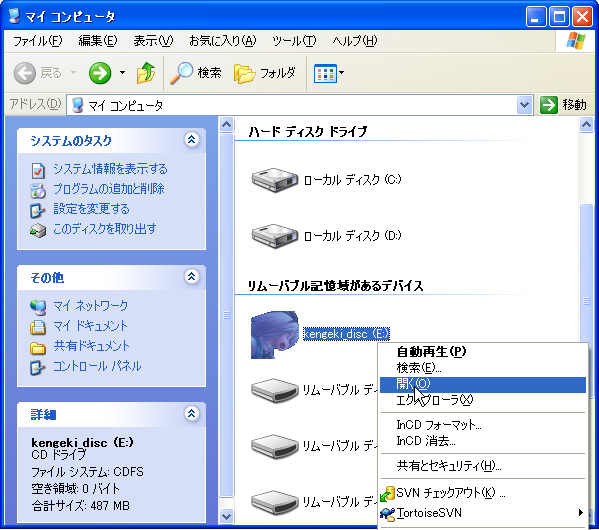 手順3 :中身を全て選択しコピーして、先ほど作ったフォルダ内に貼り付けます。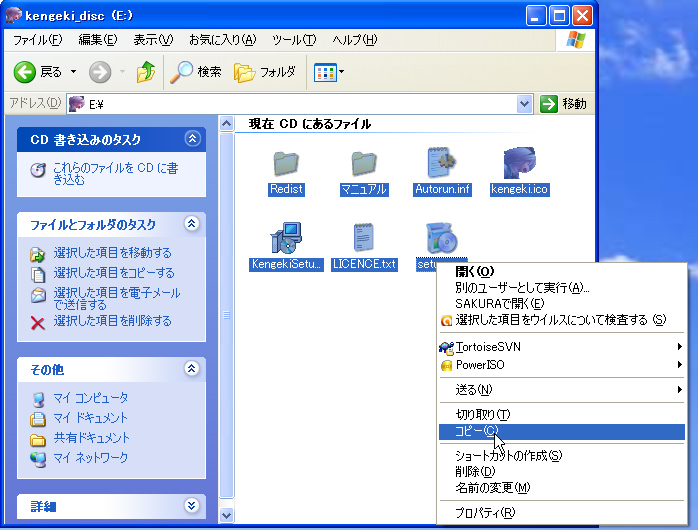 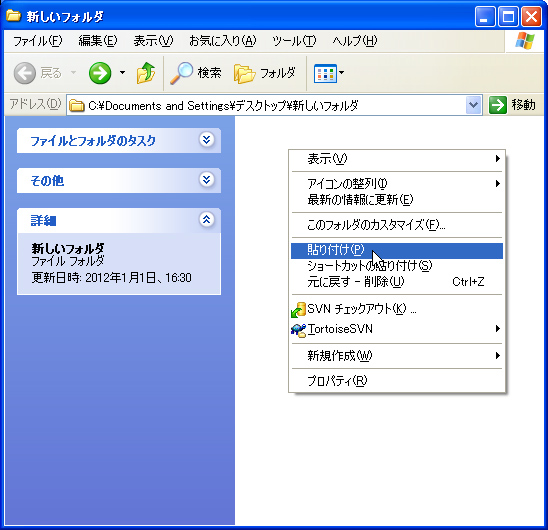 手順4 :install.txtをダウンロードして先ほどと同じフォルダに保存します。 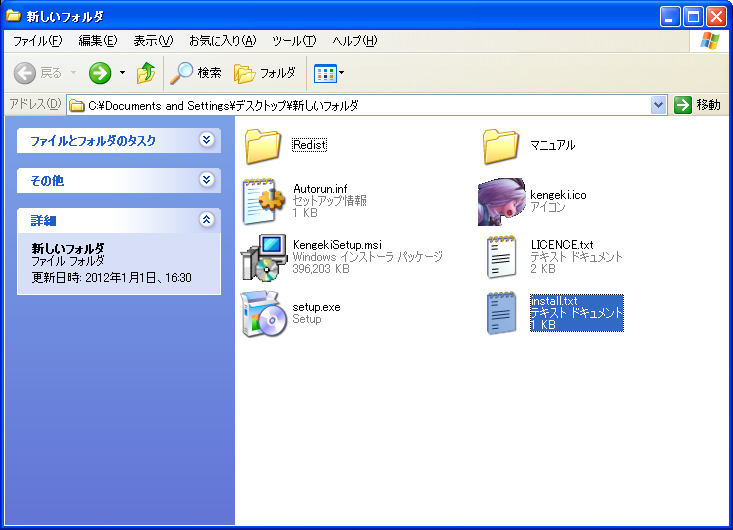 手順5 :コピー先のフォルダ内で、install.txtの名前をinstall.batに変更します。拡張子を変更すると、ファイルが使えなくなる可能性がありますと聞かれますが、そのまま「はい」を押して変更して下さい。 拡張子(.txtや.batの部分)が表示されていない方は、以下の方法で表示させることが出来ます。 XP:フォルダの「ツール(T)」→「フォルダオプション(O)」を選び、「登録されている拡張子は表示しない」のチェックを外す。 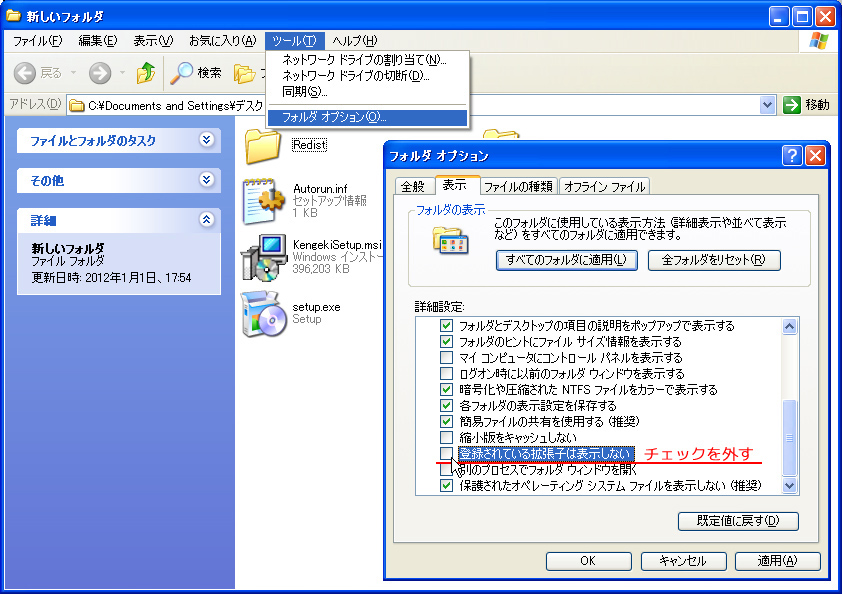 Vista/7:フォルダの「整理」から「フォルダーと検索のオプション」を選び、「登録されている拡張子は表示しない」のチェックを外す。 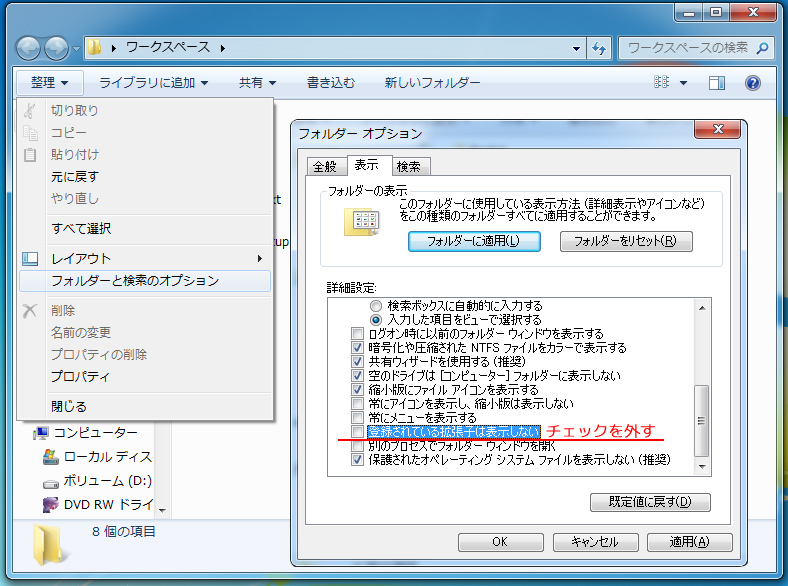 install.txtからinstall.batに名前を変更します。 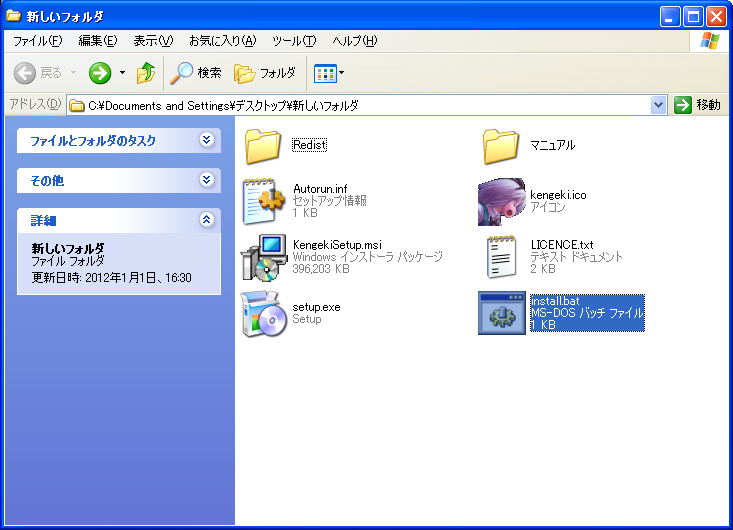 手順6 :install.batをダブルクリックして実行します。Vista/7の場合は、install.batを右クリックして「管理者として実行」を選択してください(下画像参照) 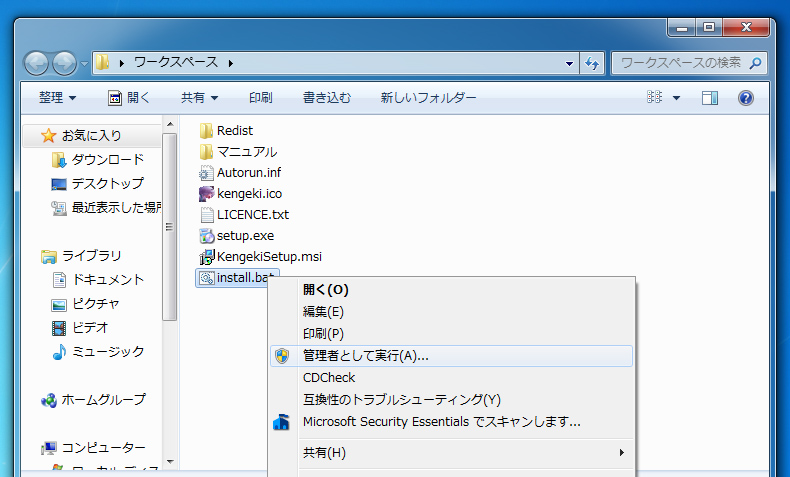 手順7 :セットアップウィザードが立ち上がるので、それに従いインストールします。(インストール場所を聞かれますので、好きな場所にインストールしてください。) 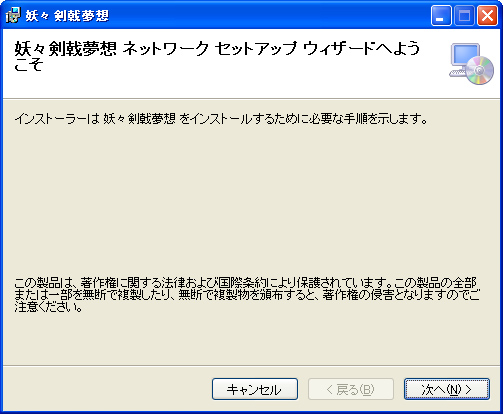 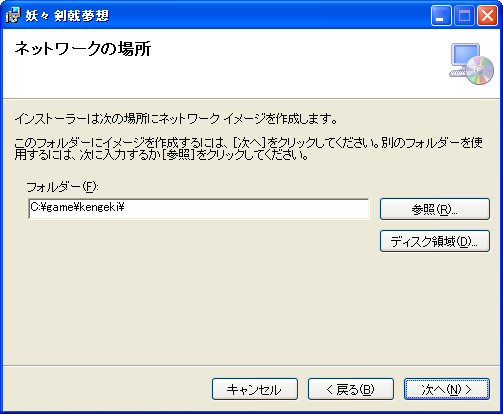 手順8 :ゲーム本体のインストールが完了しましたら、最初に作ったフォルダ内にある「Redist」フォルダの中の「DXSETUP.exe」をダブルクリックします。 「DirectX セットアップウィザード」が立ち上がるので、指示に従ってインストールしてください。 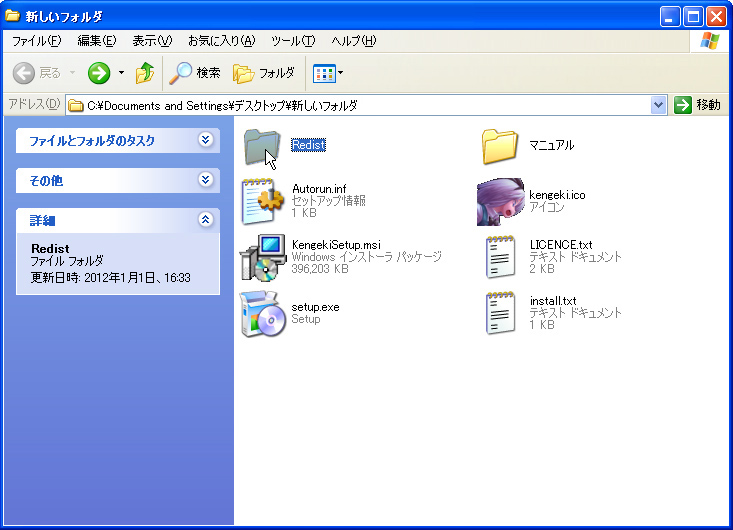 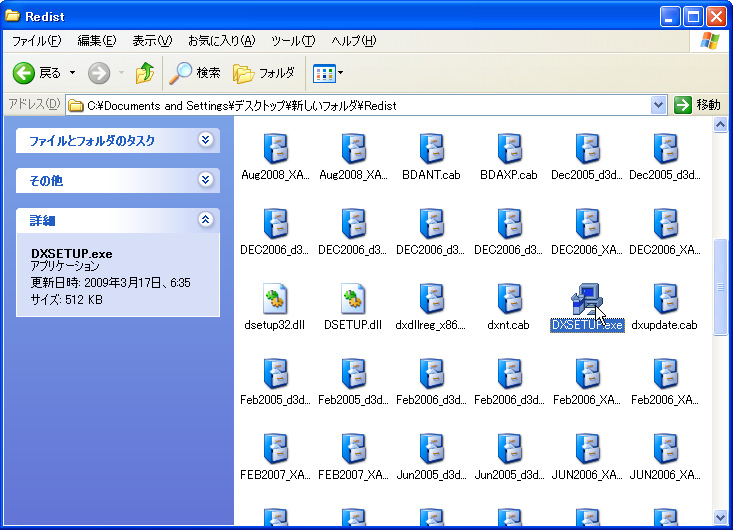 手順9 :手順7で指定してインストールした場所(最初に作ったフォルダではないので注意!)を開き、Kengeki.exeをダブルクリックするとゲームが起動します。 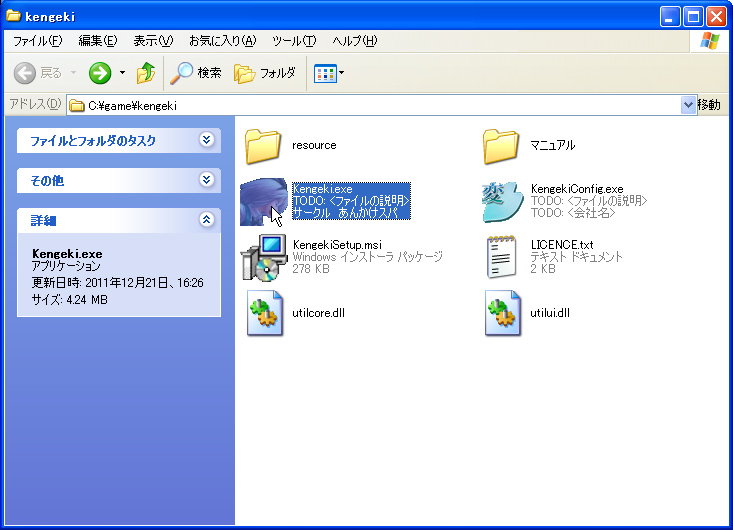 この方法でインストールすると、デスクトップやスタートアップにアイコンが登録されませんので、 必要な場合お手数ですがご自分でショートカットを作成なさるようお願いします。 (Kengeki.exeを右クリック→ショートカットを作成し、それをデスクトップに移動すればOKです。) |
|---|